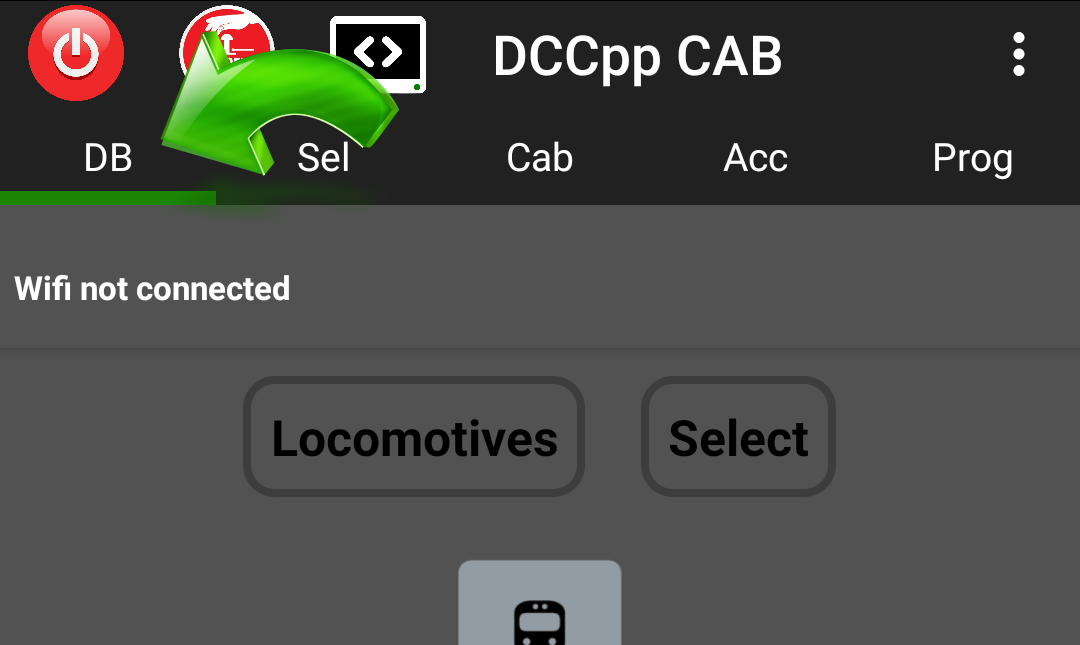
Para poder utilizar locomotoras o decodificadores de funciones para estas en DCCpp Android Cab, tenemos que almacenar esta información en la base de datos, para esto iremos a la pestaña "DB":
En esta pestaña podremos seleccionar entre los diferentes elementos almacenados en la base de datos. Al pulsar el botón Locomotoras se abrirá un dialogo donde nos dará a elegir el tipo que queremos crear/actualizar.
El botón Selección nos abrirá un dialogo con los elementos que ya están almacenados en la memoria.
Editar locomotora:
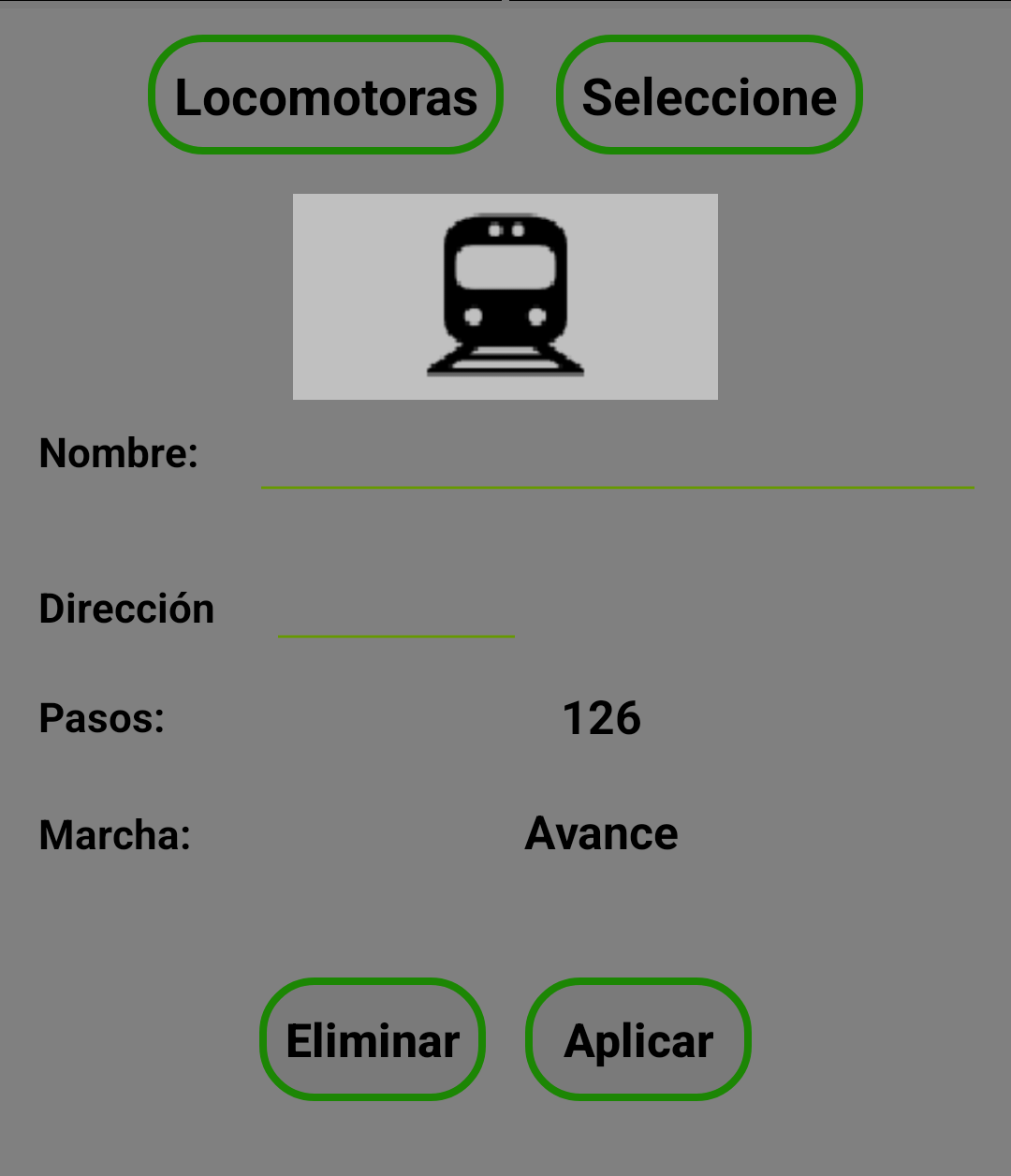
- Fotografía: Selecciona una fotografía desde la galería o tómala directamente desde la cámara.
- Nombre: Nombre que le daremos a la locomotora.
- Dirección: Dirección DCC de la locomotora.
- Pasos: Pasos a los que esta configurado la locomotora (14,28,128).
- Marcha: Sentido de la marcha (1=Avance, 0=Atrás).
Editar accesorios:
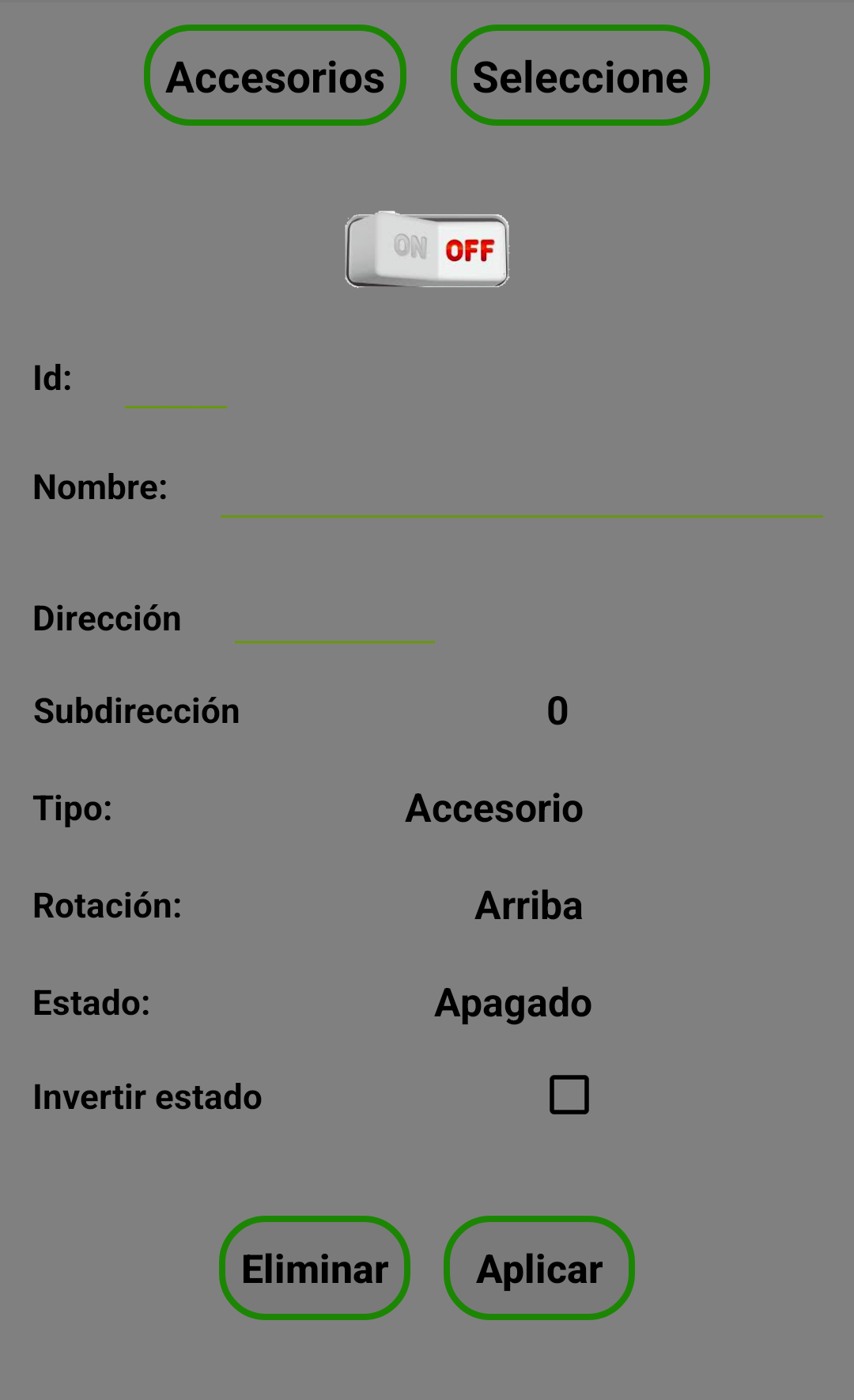
- Id: Identificador.
- Nombre: Nombre del accesorio o desvío.
- Dirección: Dirección DCC del accesorio o desvío desde el 0 al 511.
- Subdirección: Subdirección DCC accesorio o desvío que van desde el 0 al 3.
- Estado: Estado del accesorio o desvío, puede ser 1 (abierto) 0 (Cerrado).
- Tipo: Entre los diferentes tipos existen Accesorios: Desvío izquierda, Desvío derecha, Cruce izquierda, Cruce derecha, Desvío triple.
Editar Sensor:
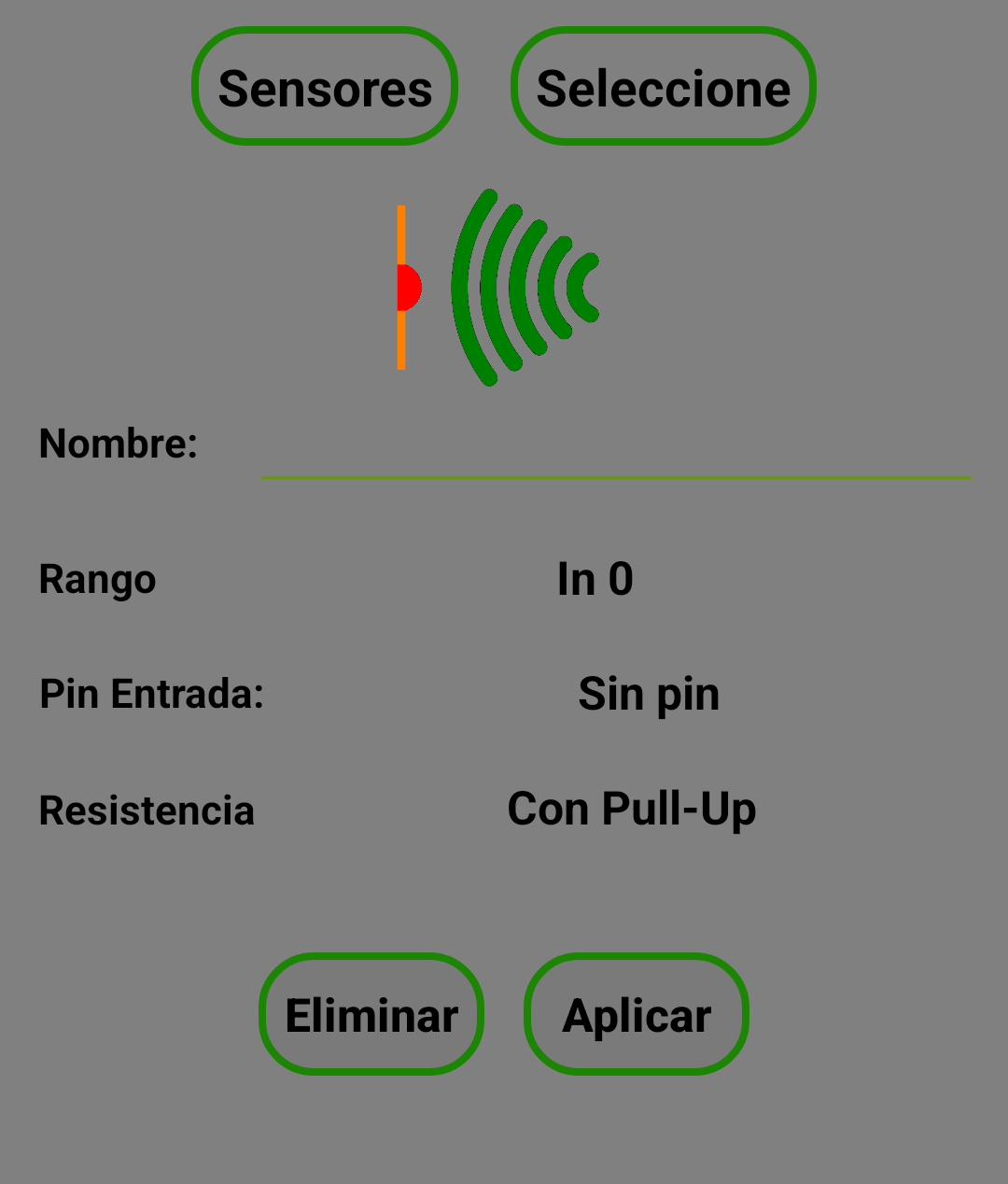
- Nombre: Nombre del Sensor.
- Rango: Rango de pines de entrada In0 hasta In3
- Pin entrada:El pin de entrada dependerá del rango asignado.
- Resistencia:
- Sin Pull-Up
- Con Pull-Up al accionar el pulsador obtendremos un HIGH, mientras que en su estado de reposo Arduino detectará LOW.
Editar salida:
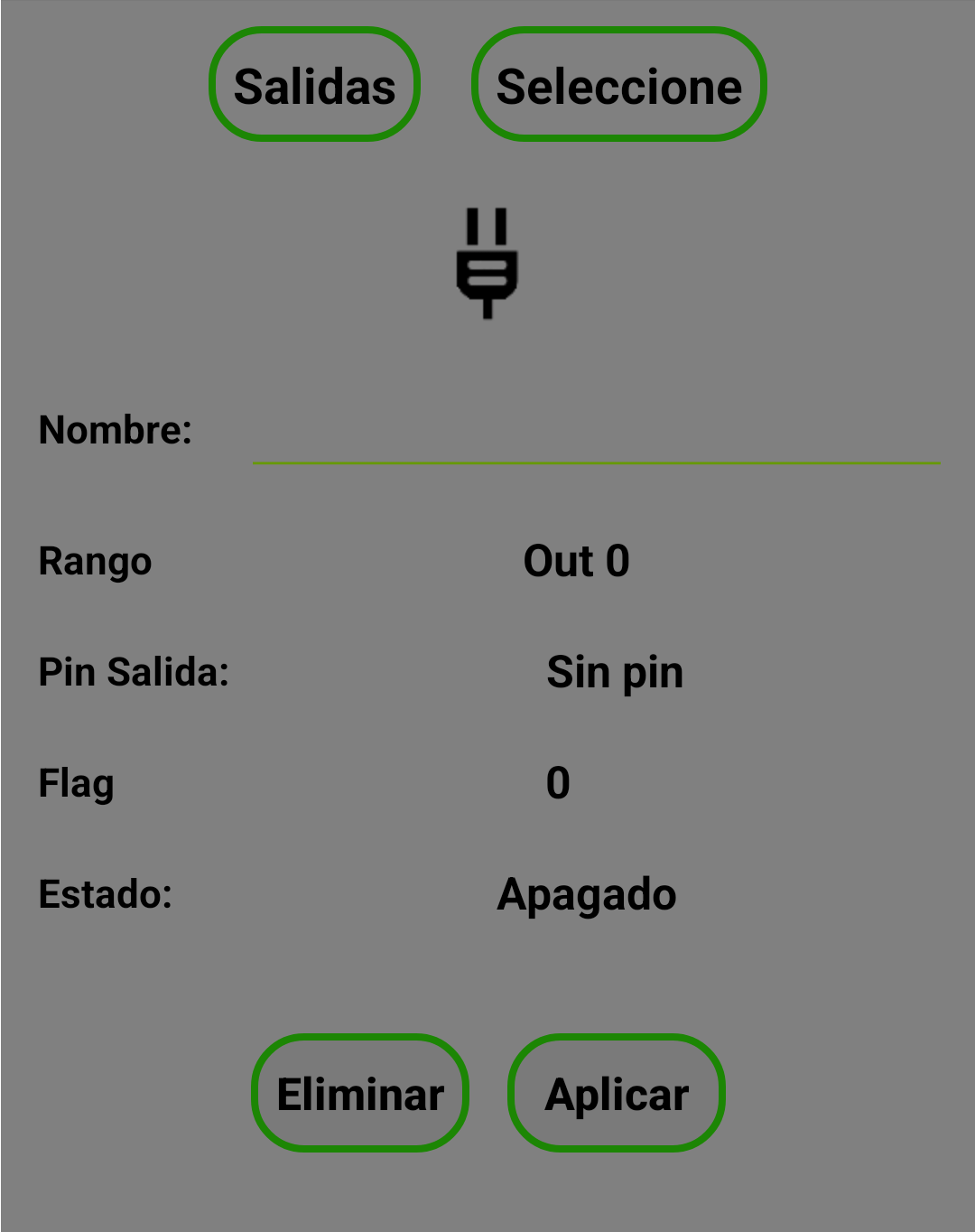
- Nombre: Nombre de la salida.
- Rango: Rango de pines de salida Out0 hasta Out3.
- Pin salida: El pin de salida dependerá del rango asignado.
- Flag: Estado del accesorio o desvío, puede ser 1 (abierto) 0 (Cerrado).
- Estado: Apagado / Encendido
Páagina anterior
Página siguiente
Volver al índice
